Paramètres fiscaux
FooEvents POS utilise la fonction intégrée WooCommerce Réglages fiscaux lors de l'application des taxes aux commandes. Cela signifie que tous les paramètres et taux d'imposition déjà configurés pour votre boutique WooCommerce seront automatiquement appliqués dans l'application FooEvents POS.
Aller à WooCommerce > Paramètres > Impôts pour configurer les paramètres fiscaux de votre magasin.
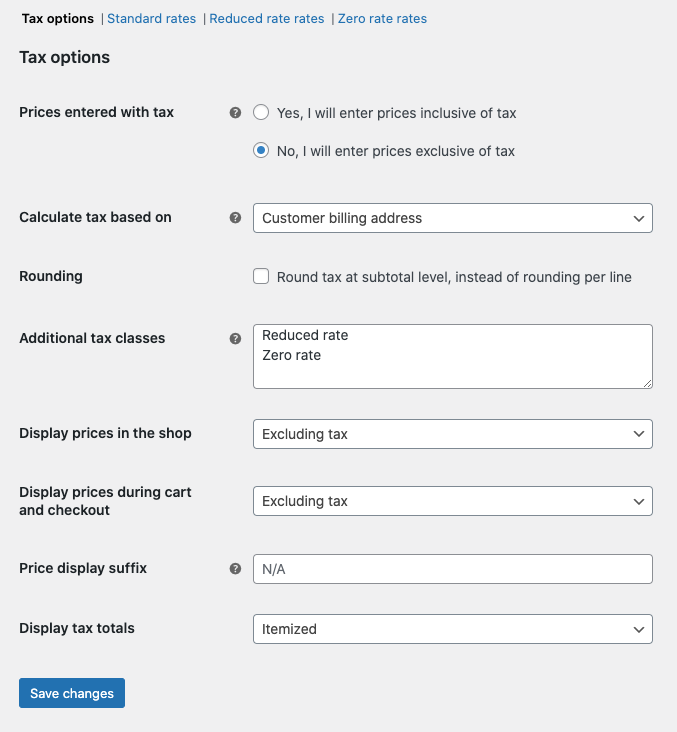
| Prix hors taxes | Cette option détermine la façon dont vous saisissez les prix des produits et la façon dont la taxe sera appliquée aux prix. "Oui, j'indiquerai les prix TTC". signifie que tous les prix des produits de votre magasin sont saisis avec la taxe de base. "Non, j'indiquerai les prix hors taxes. signifie que tous les prix des produits dans votre magasin sont saisis hors taxe de base. |
| Calculer la taxe sur la base de | Lors de la sélection d'un nouveau profil de client ou d'un profil de client existant à la caisse, FooEvents POS utilisera ce paramètre pour déterminer l'adresse à utiliser lors de l'application des taux d'imposition à la commande. Adresse de facturation du client Adresse d'expédition du client Adresse de base du magasin |
| Taxe sur la classe d'expédition | Paramètre non utilisé actuellement par le FooEvents POS app. |
| Arrondissement | Cette option détermine si les totaux sont arrondis par ligne ou au niveau du sous-total. |
| Classes d'impôts supplémentaires | FooEvents POS prend en charge à la fois les classes de taxes standard et les classes de taxes personnalisées supplémentaires. |
| Afficher les prix dans le magasin | Cette option détermine la manière dont les prix sont affichés dans votre boutique/catalogue et dans l'application FooEvents POS app. Choisissez l'affichage des taxes inclusives/exclusives. |
| Afficher les prix dans le panier et à la caisse | Cette option détermine la manière dont les prix sont affichés dans les pages du panier et de la caisse, en ligne et dans le site web de FooEvents POS Il fonctionne indépendamment des prix de votre catalogue. Choisissez l'affichage des taxes inclusives/exclusives. |
| Suffixe d'affichage des prix | Permet de modifier l'étiquette située sous le prix du produit en FooEvents POS par exemple "hors taxe". |
| Afficher les totaux des taxes | Cette option détermine si les taux de taxes multiples sont affichés sous la forme d'un total combiné lors du paiement ou sous la forme d'une liste détaillée des taxes. |
Aller à WooCommerce > Paramètres > Impôts > Tarifs standard pour configurer les taux d'imposition de votre magasin.
FooEvents POS supporte à la fois classes d'impôt standard ainsi que classes de taxes personnalisées supplémentaires.
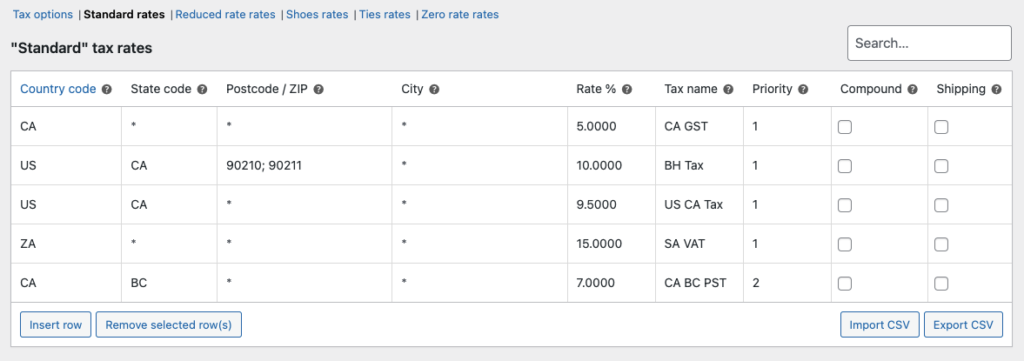
Par défaut, FooEvents POS utilise l'adresse de votre magasin pour déterminer les taux de taxe à appliquer lors du traitement des commandes des clients invités. Vous pouvez définir l'adresse de votre magasin en naviguant vers WooCommerce > Paramètres > Général
Lors de la sélection d'un nouveau profil de client ou d'un profil existant à la caisse, FooEvents POS utilisera le code ' WooCommerce '.Calculer la taxe sur la base deLe paramètre "Adresse" permet de déterminer l'adresse à utiliser lors de l'application des taux d'imposition à la commande.
Aller à WooCommerce > Paramètres > Impôts > Calculer la taxe sur la base de pour configurer ce paramètre en fonction de l'une des options suivantes :
- Adresse de facturation du client
- Adresse d'expédition du client
- Adresse de l'atelier